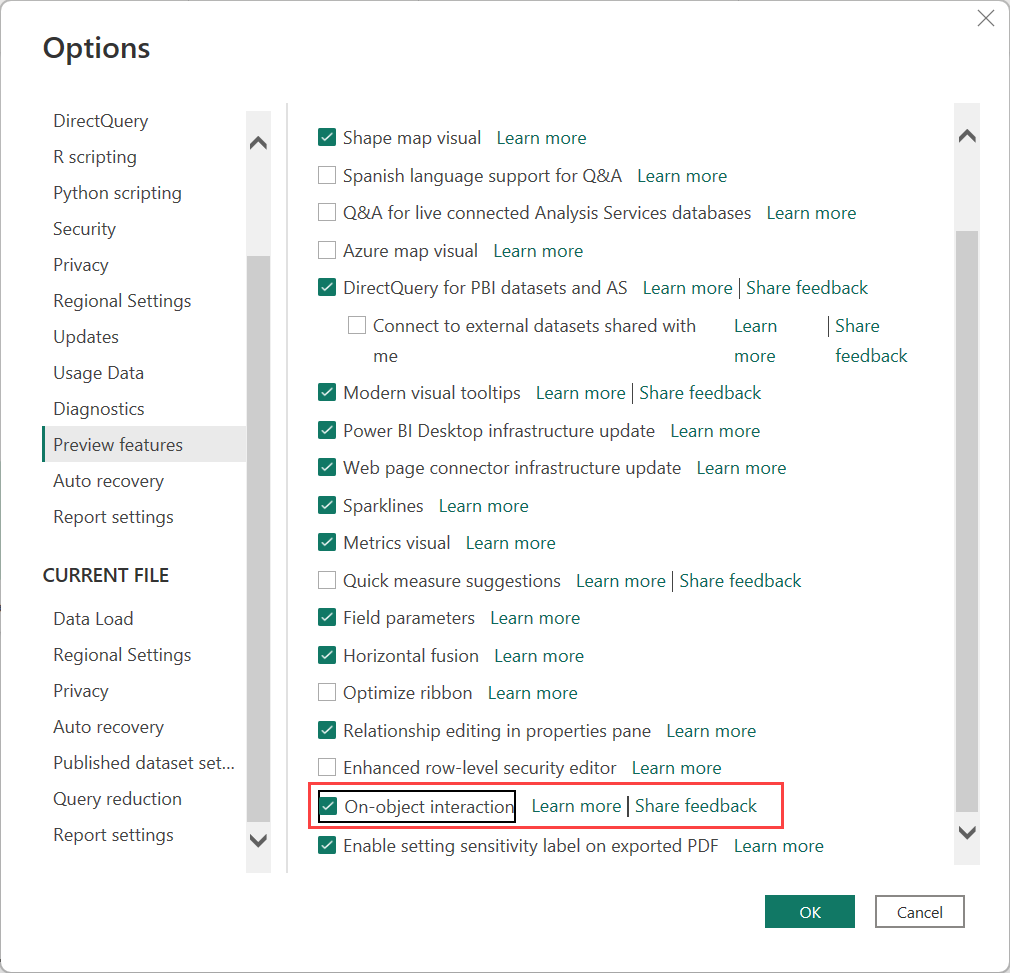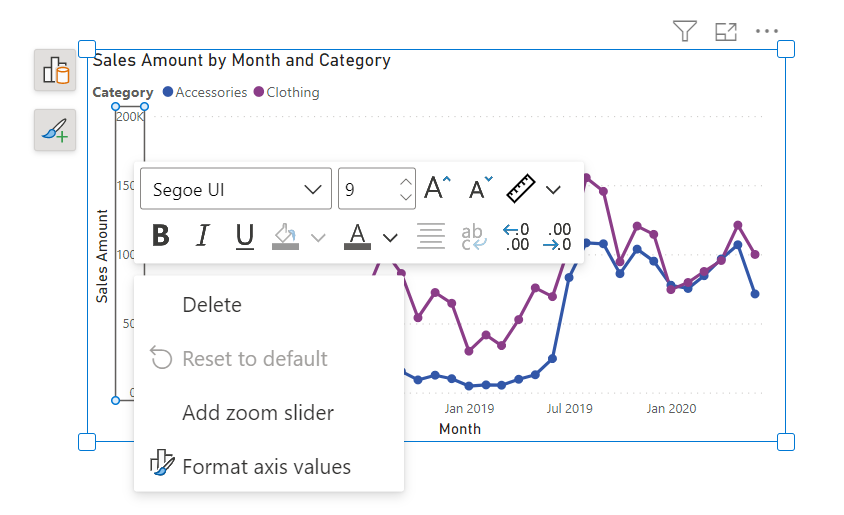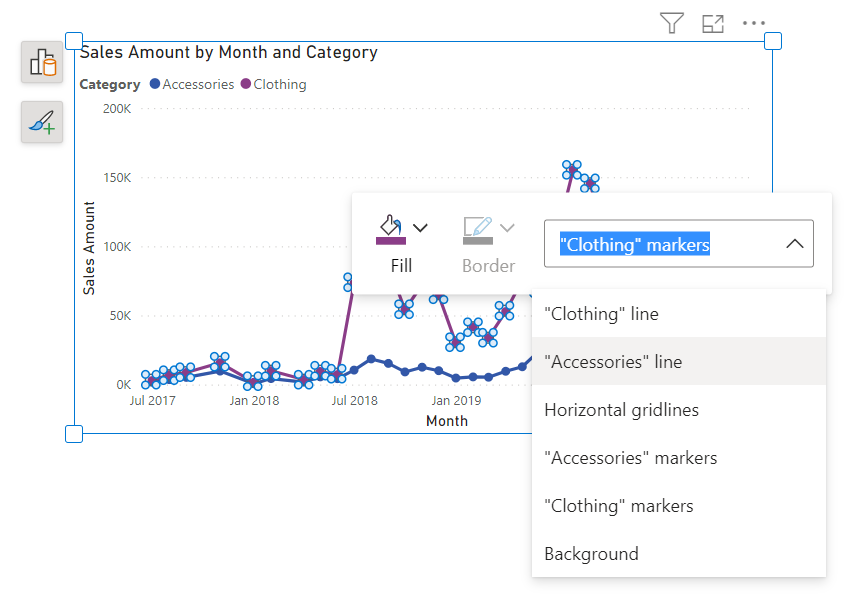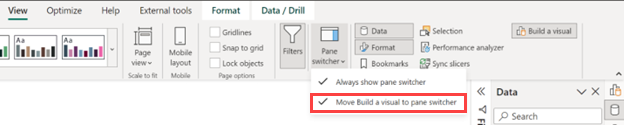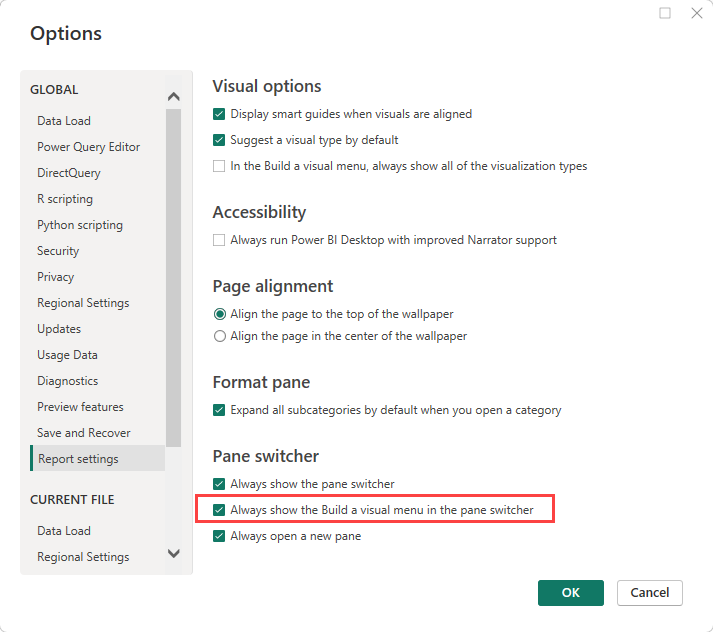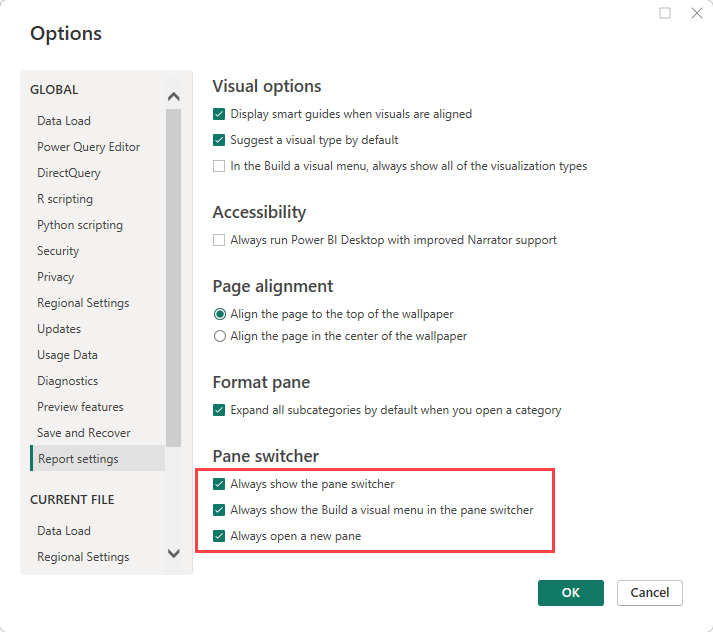Usare l'interazione su oggetti con oggetti visivi nel report (anteprima)
SI APPLICA A: Power BI Desktop
Servizio Power BI
L'interazione su oggetti è il nuovo modo per creare e formattare un oggetto visivo direttamente nell'oggetto visivo in Power BI Desktop. Inserisce azioni comuni per la creazione e la formattazione di oggetti visivi negli oggetti visivi stessi, azioni come l'aggiunta di campi, la modifica dei tipi di visualizzazione e la formattazione del testo.
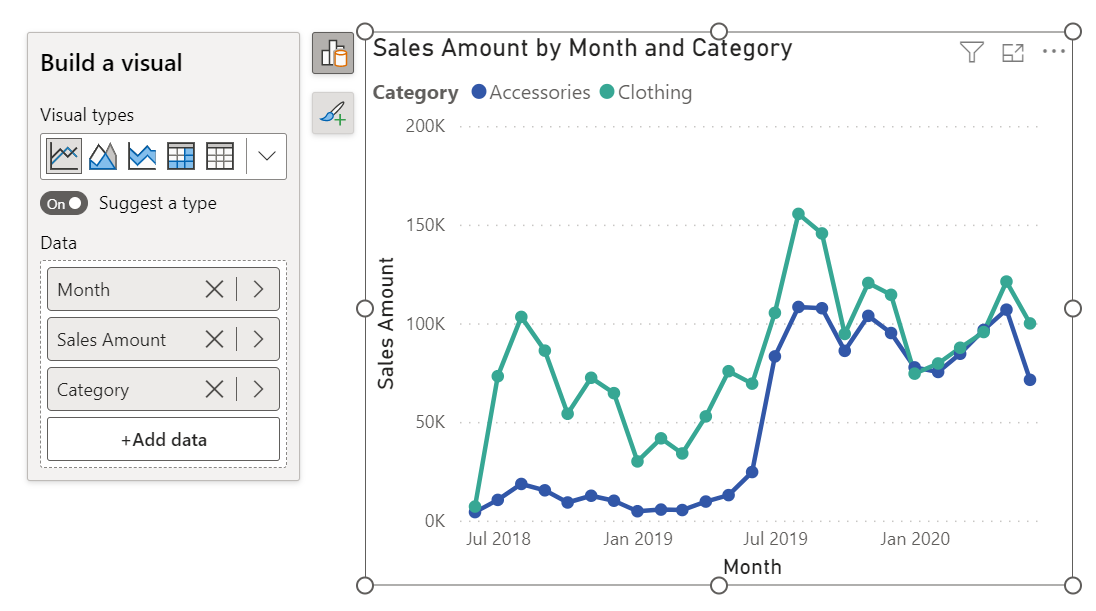
Attivare le funzionalità di anteprima
Poiché la funzionalità su oggetti è in anteprima, deve essere attivata. Verranno attivate anche le modifiche alle nuove funzionalità Visualizzazioni e Formato. Per conoscere i dettagli, vedere l'articolo aggiornato Riquadri Formato e visualizzazioni in Power BI.
In Power BI Desktop selezionare File>Opzioni e impostazioni>Opzioni>Funzionalità in anteprima>Interazione su oggetto.
Riavviare Power BI Desktop per visualizzare la nuova esperienza.
Scegliere una disposizione predefinita del riquadro
A partire dalla build di dicembre 2023, se in precedenza è stata usata l'interazione su oggetti, all'avvio successivo di Power BI Desktop viene visualizzata questa finestra di dialogo in cui viene chiesto quale disposizione del riquadro si preferisce.
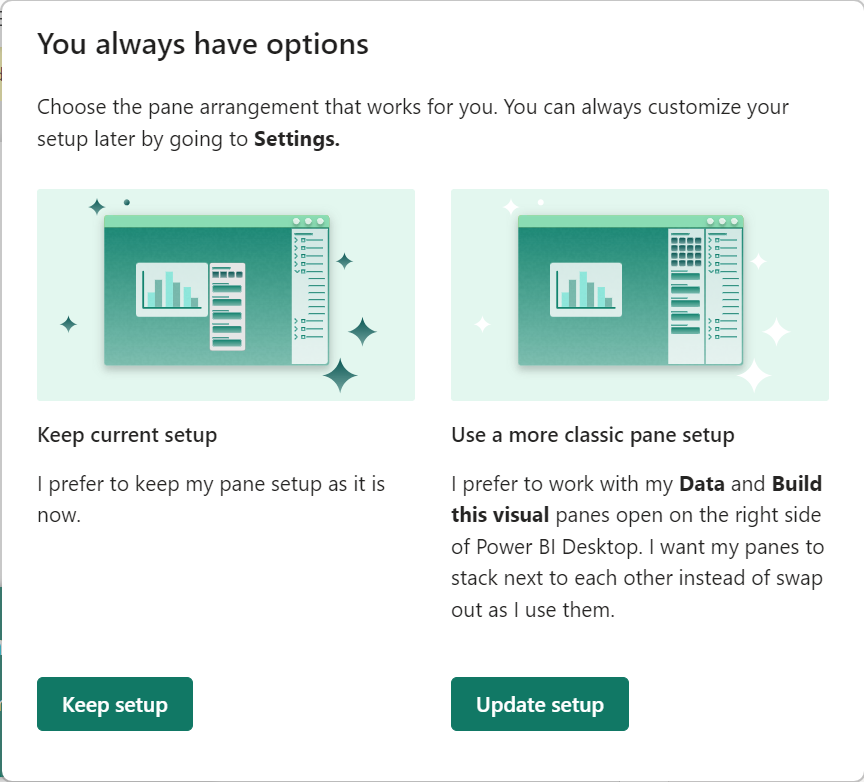
- Mantieni configurazione: mantiene la configurazione del riquadro su oggetti.
- Aggiorna configurazione: restituisce i riquadri a destra di Power BI Desktop.
Modificare le impostazioni nel menu Opzioni
Se si cambia idea, è possibile tornare al menu Opzioni per personalizzare l'esperienza in base alle proprie esigenze. Per riepilogare, ecco lo stato delle impostazioni per la nuova configurazione predefinita e una spiegazione di ognuna di queste opzioni.
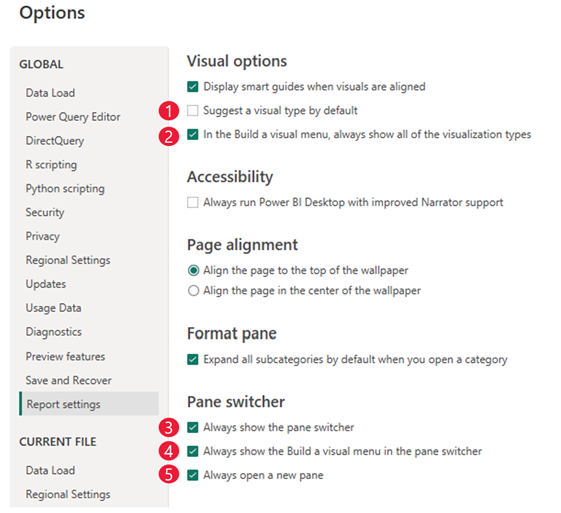
Suggerisci un tipo per impostazione predefinita: se non si vuole che Power BI Desktop suggerisca un oggetto visivo, assicurarsi che questa opzione non sia selezionata. Tutte le aree campi verranno sempre espanse.
Nel menu Creare un oggetto visivo visualizza sempre tutti i tipi di visualizzazione: selezionare questa opzione per vedere tutti i tipi di visualizzazione mostrati per impostazione predefinita nel menu Crea.
Mostra sempre interruttore riquadro: quando si seleziona questa opzione, viene visualizzato l'interruttore del riquadro di destra anche quando non si utilizzano riquadri. È sempre possibile accedere al menu + e all'icona Impostazioni.
Mostra sempre il menu Creare un oggetto visivo nell'interruttore riquadro: il menu Crea passa da accanto all'oggetto visivo all'interruttore del riquadro a destra. Selezionare questa opzione se si preferisce usare il menu Crea come riquadro.
Apri sempre un nuovo riquadro: invece di passare da un riquadro all'altro, selezionare questa opzione se si preferisce il comportamento di stacking come in precedenza. Con questa opzione attivata, viene aperto per impostazione predefinita un nuovo riquadro affiancato.
Selezione multipla nel riquadro a comparsa dei dati
Per ridurre i clic extra quando si aggiungono dati usando il nuovo pulsante Aggiungi dati, il riquadro a comparsa dei dati consente ora di selezionare più campi da aggiungere in blocco all'oggetto visivo, proprio come nel riquadro dati. Selezionare tutti i campi da aggiungere all'oggetto visivo contemporaneamente.
Questa opzione funziona meglio quando Suggerisci un tipo è attivata, in modo da poter aggiungere tutti i campi desiderati e che Power BI inserisca i campi nelle aree campi appropriate.
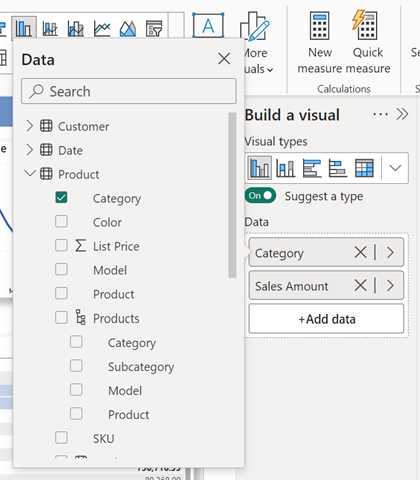
Guida all'interno del prodotto
Con le numerose modifiche apportate all'interazione su oggetti, può essere difficile sapere dove sono state spostate determinate funzionalità. Queste quattro bolle didattiche possono aiutare lungo la strada.
Dov'è l'impostazione di pagina della descrizione e del drill-through?
Una bolla didattica punta ora alla nuova posizione all'interno di Formato>Informazioni sulla pagina.
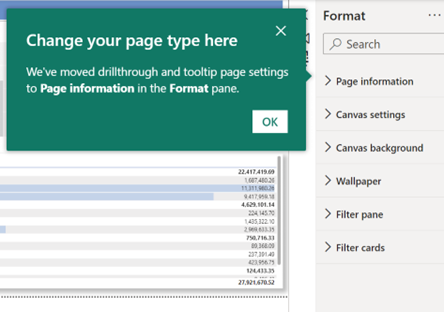
Dove è stato spostato il riquadro di analisi?
Le opzioni di analisi, ad esempio barre di errore, massimo, minimo o percentile, sono state consolidate nel riquadro Formato nella parte inferiore. È possibile impostare una riga con il valore massimo o minimo o un'altra riga di riferimento usando la nuova scheda Riga di riferimento nel riquadro Formato.

Cosa è successo alle opzioni di clic con il pulsante destro del mouse per un campo, ad esempio Rinomina o Mostra valore come?
Sono ancora disponibili nel menu di scelta rapida. Fare clic con il pulsante destro del mouse sul nome del campo per visualizzare le stesse opzioni di prima.
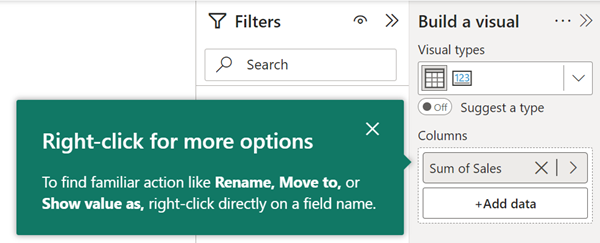
Come è possibile ripristinare il riquadro dati se l'interruttore del riquadro non è più disponibile?
È possibile riaprire un riquadro dalla scheda Visualizza della barra multifunzione.
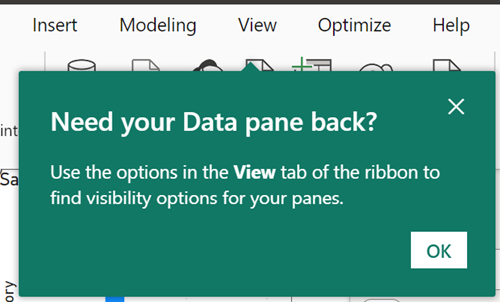
Creare un oggetto visivo con l'interazione su oggetti
È possibile iniziare a creare un nuovo oggetto visivo in uno dei tre modi seguenti.
Selezionare o trascinare i campi dal riquadro Dati.
Selezionare un nuovo oggetto visivo nella sezione Inserisci della barra multifunzione e quindi aggiungere campi. Se la barra multifunzione è compressa, selezionare Raccolta oggetti visivi> selezionare un oggetto visivo.
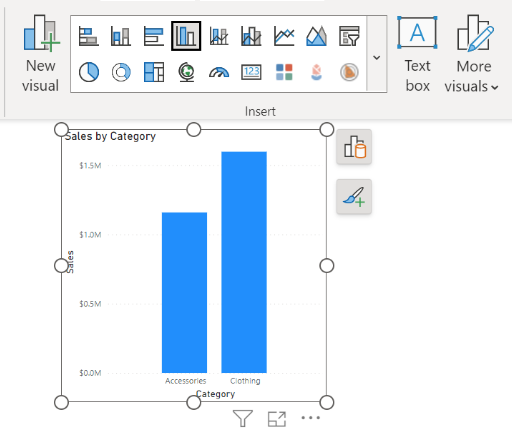
Fare clic con il pulsante destro del mouse sull'area di lavoro >Aggiungi oggetto visivo o Incolla.
Il riquadro Visualizzazioni non è più disponibile per impostazione predefinita. Per conoscere i dettagli, vedere l'articolo aggiornato Riquadri Formato e visualizzazioni in Power BI.
Nota
Gli oggetti visivi personalizzati vengono visualizzati nella raccolta di visualizzazioni della barra multifunzione, insieme agli altri oggetti visivi.
Quando si aggiungono campi, il tipo di oggetto visivo viene aggiornato in modo dinamico in base a ciò che Power BI ritiene sia il tipo di oggetto visivo migliore per i dati. Se si desidera modificare manualmente il tipo di oggetto visivo, selezionare il pulsante Creare un oggetto visivo e selezionare un oggetto visivo nella barra Tipi di oggetti visivi. Se si seleziona un tipo di oggetto visivo, si disattiva l'interruttore automatico Suggerisci un tipo.
Da questo menu a comparsa è possibile continuare ad aggiungere dati. Selezionare il pulsante Aggiungi dati e i campi del riquadro Seleziona dati.
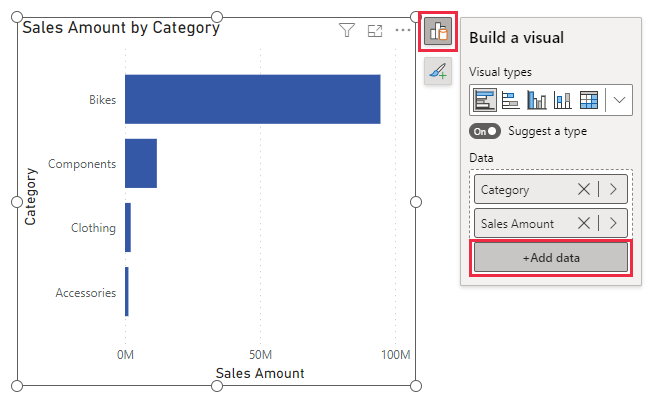
Se si preferisce visualizzare tutte le aree campi come in precedenza, disattivare l'interruttore Suggerisci un tipo per espandere l'intero menu Creare un oggetto visivo.
Suggerimento
È anche possibile disattivare questa opzione per impostazione predefinita e aggiungere l'area della raccolta di visualizzazioni aperta. Selezionare File>Opzioni e impostazioni>Opzioni>Impostazioni report e selezionare la casella di controllo Suggerisci un tipo di oggetto visivo per impostazione predefinita.
Aggiungere aggregazioni
Dopo aver aggiunto un campo dati all'oggetto visivo, selezionare l'aggregazione desiderata dall'elenco a discesa Aggregazioni.
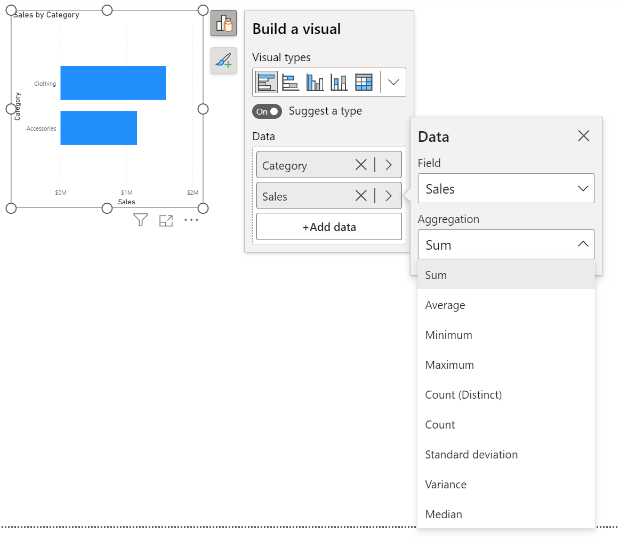
Cambiare il tipo di oggetto visivo
È anche possibile cambiare il tipo di oggetto visivo. Selezionare l'oggetto visivo e nella raccolta visualizzazioni della barra multifunzione selezionare un oggetto visivo diverso.
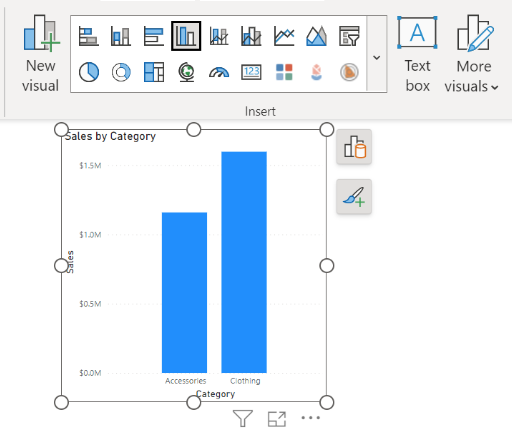
Formattare un'interazione su oggetti di un oggetto visivo
Il comportamento predefinito quando si passa il puntatore del mouse su un oggetto visivo per visualizzare le descrizioni comando e si fa clic intorno a un oggetto visivo è che si ottiene l'effetto di evidenziazione incrociata e filtro incrociato. Per evitare conflitti con questo comportamento esistente, è stata introdotta una nuova modalità di formato. Quando si è in modalità formato, il comportamento di passaggio del puntatore e clic cambia per visualizzare le aree di selezione secondaria.
È possibile attivare la modalità di formato in uno dei due modi seguenti:
- Fare doppio clic su una mappa.
- Fare clic con il pulsante destro del mouse su un oggetto visivo > selezionare Formato.
Si capisce di essere in questa nuova modalità quando il rettangolo di selezione diventa blu, le forme di handle si trasformano in quadrati e il passaggio del mouse e il comportamento di passaggio del puntatore e clic cambia per visualizzare le aree di selezione secondaria.
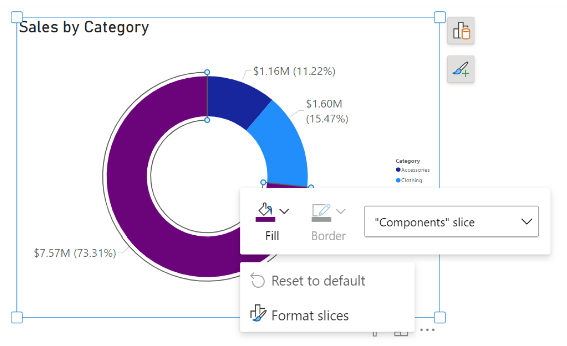
È possibile passare il puntatore e fare clic intorno nell'oggetto visivo per formattare selezioni secondarie specifiche. Fare clic con il pulsante destro del mouse sull'elemento selezionato per usare la mini barra degli strumenti e il menu di scelta rapida.
Modificare etichette e titoli
È possibile modificare direttamente etichette e titoli sugli oggetti visivi. Fare doppio clic sull'etichetta da modificare e iniziare a digitare. Fare clic lontano dall'etichetta oppure premere INVIO per salvare le modifiche.
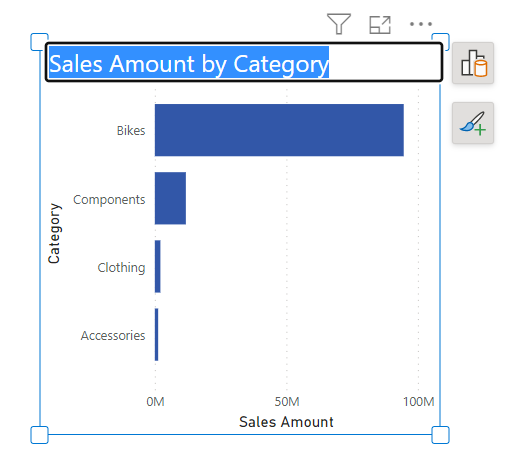
Nota
Se si imposta il titolo o l'etichetta in base alla formattazione condizionale, è possibile sostituire il testo con questa nuova funzionalità. Si tratta di un problema noto che si sta cercando di bloccare e si sta cercando di avvisare gli utenti che il testo dinamico ha la precedenza.
Formattare i colori
Nel riquadro Formato >Colori, selezionare il colore da usare. È anche possibile scegliere di usare Formattazione condizionale per colorare gli elementi visivi.
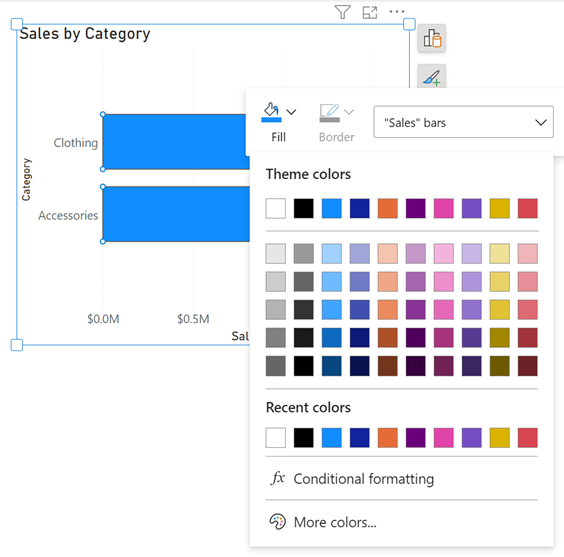
Selezione di elementi sovrapposti
Quando si seleziona un elemento molto vicino o sovrapposto a un altro, Power BI prende in considerazione la scelta migliore. Se la selezione non è corretta, fare clic con il pulsante destro del mouse e usare il menu a discesa per modificare la selezione dell'elemento da formattare.
Formattare più oggetti visivi contemporaneamente
È ora possibile formattare i contenitori per più oggetti visivi alla volta. Quando si selezionano più oggetti visivi diversi, Power BI ha aggiunto il supporto per la formattazione dei contenitori, ad esempio la modifica delle dimensioni, il colore di sfondo, l'aggiunta di un'ombreggiatura o l'attivazione o la disattivazione dei titoli in blocco.
Quando si selezionano più tipi di oggetti visivi diversi, ad esempio un grafico a linee e un grafico a barre, vengono visualizzati Dimensioni e stile e Titolo nella sezione Oggetto visivo del riquadro Formato.
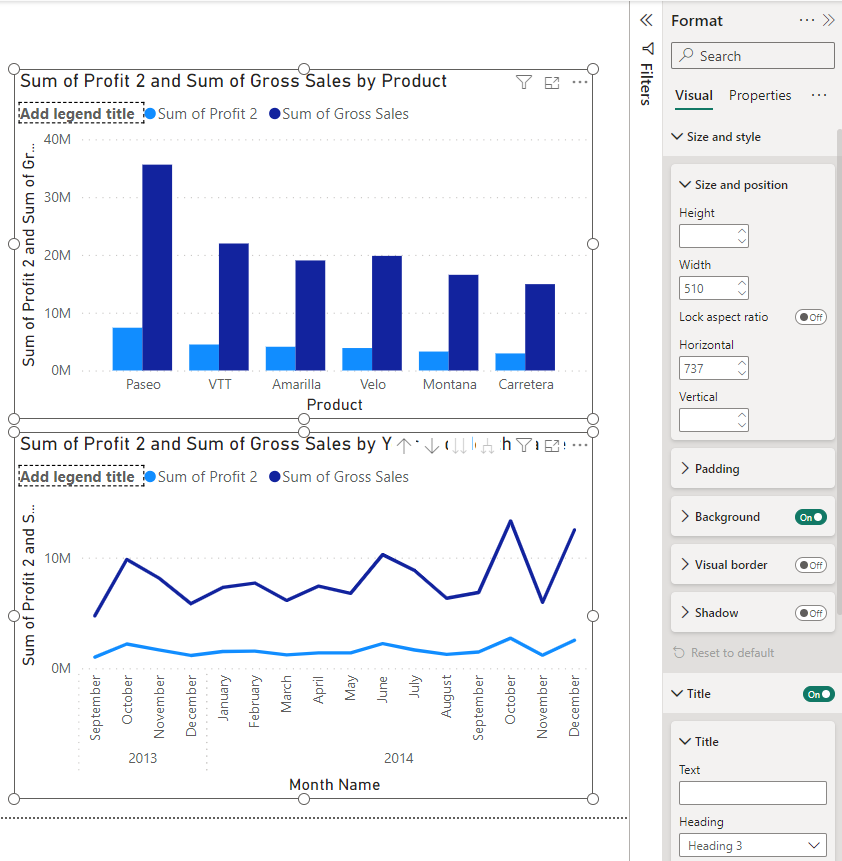
Formattare un oggetto visivo vuoto
È anche possibile formattare le dimensioni e la posizione di un oggetto visivo prima di aggiungervi dati.
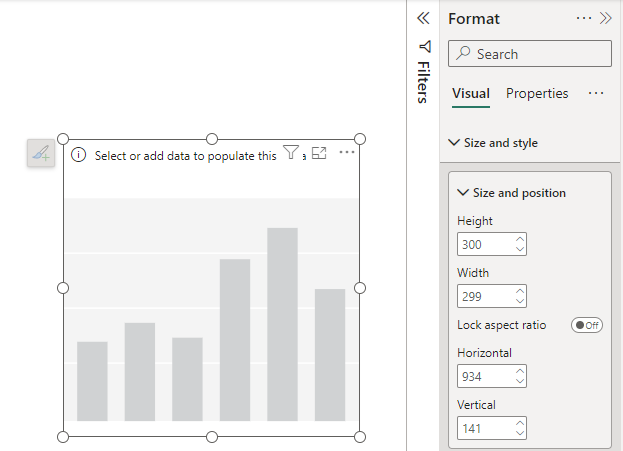
Collegare il menu Crea all'interruttore dei riquadri
È possibile collegare il menu Crea all'interruttore dei riquadri, se si preferisce. Selezionare uno dei tre modi seguenti per collegarlo:
Selezionare la freccia a discesa nel riquadro Creare un oggetto visivo >Sposta nell'interruttore riquadri.

Nella barra multifunzione Visualizza selezionare Sposta Creare un oggetto visivo nell'interruttore riquadri.
Nel menu File selezionare Opzioni e impostazioni>Opzioni>Impostazioni report. Selezionare Mostra sempre il menu Creare un oggetto visivo nell'interruttore riquadri.
Con la barra multifunzione Visualizza e la finestra di dialogo Opzioni, è possibile scegliere Mostra sempre l'interruttore riquadri.
Personalizzare l'interruttore riquadri
Con il nuovo pulsante più (+) nell'interruttore riquadri, è possibile aggiungere rapidamente nuovi riquadri direttamente dall'interruttore senza dover passare alla barra multifunzione Visualizza. Questo menu fornisce anche una breve descrizione dei riquadri disponibili e delle relative funzioni. Con l'aggiunta all'interruttore, i riquadri vengono salvati nei report.
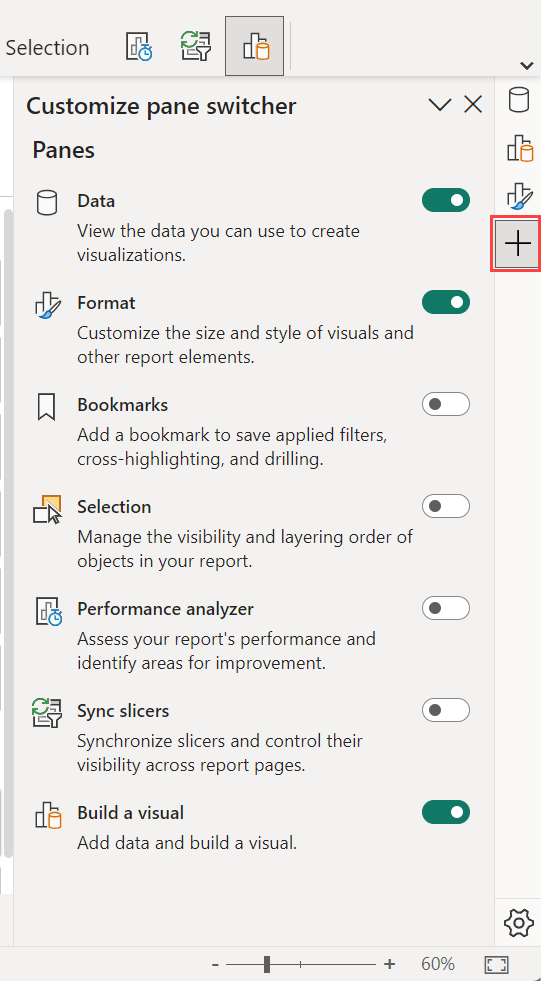
Selezionare l'icona a forma di ingranaggio e le tre impostazioni delle preferenze:
- Mostra sempre l'interruttore riquadri
- Mostra sempre il menu Creare un oggetto visivo nell'interruttore riquadri
- Apri sempre in un nuovo riquadro
Mostrare più riquadri alla volta
Esistono alcuni modi per aprire più riquadri contemporaneamente:
- Selezionare CTRL e selezionare un altro riquadro nell'interruttore.
- Fare clic con il pulsante destro del mouse su un riquadro non selezionato e selezionare Apri nel nuovo riquadro.
- È anche possibile personalizzare le impostazioni dell'interruttore riquadri in modo da aprire sempre un nuovo riquadro.
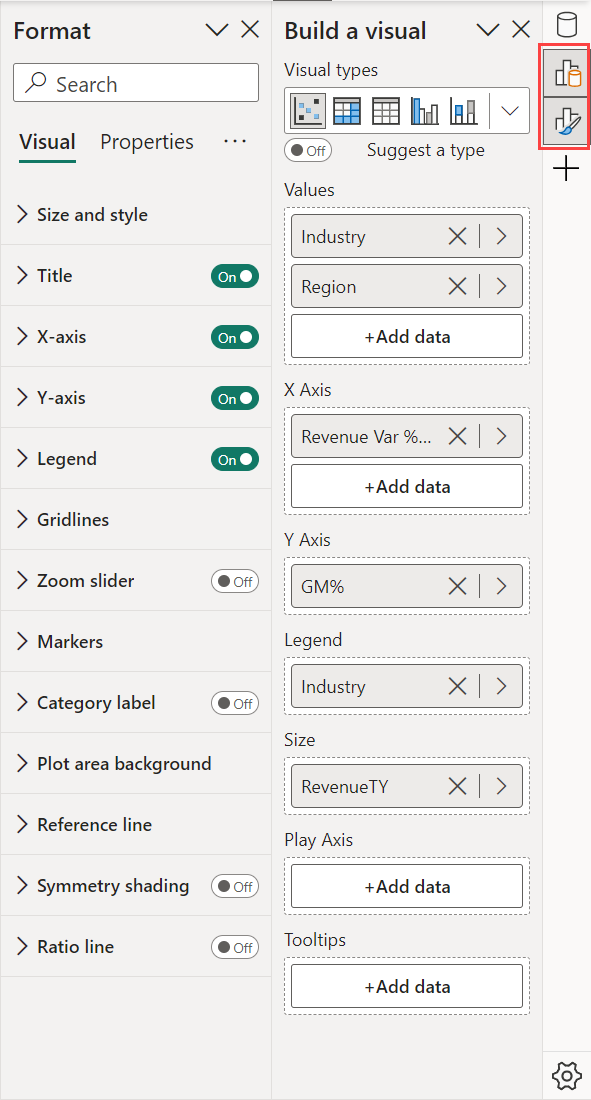
Limitazioni e problemi noti
Oggetti visivi supportati per la formattazione su oggetti
- La formattazione su oggetti è attualmente supportata per gli oggetti visivi a barre, colonne, linee, aree, combinazione, dispersione, scheda, torta, anello, mappa ad albero e tabella. Non sono attualmente supportati multipli di piccole dimensioni.
- La modalità formato non è attualmente supportata nel layout per dispositivi mobili.
- La modalità formato non è attualmente supportata nella modalità messa a fuoco.
Selezioni secondarie
- Multipli di piccole dimensioni ed elementi del riquadro di analisi non sono attualmente selezionabili in modalità formato.
- Le aree di selezione secondaria non vengono ridimensionate come previsto in modalità in evidenza e dopo l'uso di dispositivi di scorrimento dello zoom.
- La reimpostazione delle opzioni predefinite potrebbe non reimpostare la modifica diretta del testo e i colori di sfondo per le etichette di dati e categorie.
Pulsanti su oggetti
- I pulsanti su oggetti potrebbero essere visualizzati sopra la barra della formula se sono aperti contemporaneamente.
Avvisi
- Se si imposta il titolo o l'etichetta in base alla formattazione condizionale, è possibile sostituire il testo con la nuova funzionalità di modifica diretta del testo. Si tratta di un problema noto che si sta cercando di bloccare e si sta cercando di avvisare gli utenti che il testo dinamico ha la precedenza.
- Mentre è attiva la velocità di risposta, la mini barra degli strumenti aumenterà fino al limite superiore reattivo, quindi si arresterà. Potrebbe sembrare un bug che ha determinato l'interruzione. Si prevede di aggiungere uno stato di errore per comunicare il problema.
Oggetti visivi personalizzati
Si prevede di rilasciare un'API per fare in modo che gli sviluppatori di oggetti visivi personalizzati definiscano aree di selezione secondaria all'interno degli oggetti visivi.
Accessibilità
- L'accessibilità completa non è attualmente supportata.
Contenuto correlato
Altre domande? Provare la community di Power BI